提升Linux命令行效率的核心在于自动化重复操作并优化交互习惯,通过别名和函数封装常用命令以减少输入错误、提高执行速度;利用Shell内置功能如Tab补全、历史搜索(Ctrl+R)、历史扩展(!!、!$)和目录栈(pushd/popd)实现智能快捷输入;结合grep、sed、awk等工具通过管道构建高效文本处理链;使用tmux等终端复用器管理多任务会话,确保工作环境持久化与灵活切换,从而系统性提升操作流畅度与多任务处理能力。
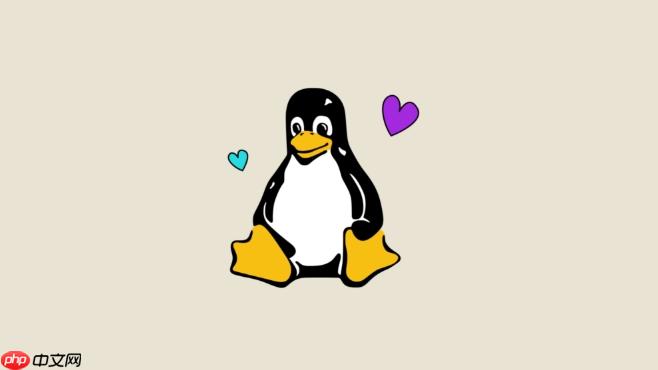
提升Linux命令行操作效率,在我看来,核心在于将重复性高、耗时长的操作自动化或简化,同时优化与系统交互的习惯。这不仅仅是敲命令的速度问题,更是关于如何让你的思维流程与机器的执行效率更紧密地结合,减少认知负荷,让每一次击键都更有价值。
解决方案
要真正提升命令行效率,你需要建立一套个性化的工具集和操作哲学。这包括:善用Shell的内置功能,比如别名和函数来封装常用命令;深入挖掘历史记录的强大功能;掌握文件系统导航的快捷方式;以及利用终端复用器来管理多任务和会话。这些技巧并非孤立存在,它们相互配合,能显著减少你的击键次数,加速信息处理,并让你在命令行环境中感觉更加游刃有余。

如何通过别名(Alias)和函数(Function)大幅减少重复输入?
我记得刚开始接触Linux的时候,总觉得命令又长又难记,尤其是那些带了一堆参数的。后来发现,别名和函数简直是命令行下的“快捷方式”,能把那些繁琐的命令封装起来,用一个简单易记的短语代替。这不仅仅是省了几个字符,更重要的是它能将你的常用操作标准化,避免因记忆偏差导致输入错误。
别名(Alias) 是最基础也最直接的效率提升手段。它就像给一个长命令起了个小名。比如,我常常需要查看当前目录下所有文件,包括隐藏文件,并且以人类可读的格式显示,
ls -alF就是我的首选。但每次都敲这么长,挺烦的。于是,我在
~/.bashrc(如果你用Zsh,那就是
~/.zshrc) 里添加了这行:
alias ll='ls -alF'
现在,我只需要敲
ll,就能得到我想要的结果。这看似微不足道,但日积月累,省下的时间是惊人的。我还会给一些常用的目录设置别名,比如
alias dev='cd ~/Development',这样就能快速切换到工作目录。
函数(Function) 则更进一步,它允许你封装更复杂的逻辑,甚至可以接受参数。当你的需求不仅仅是替换一个命令,而是要执行一系列命令,或者需要根据输入进行一些判断时,函数就派上用场了。
举个例子,我经常需要创建一个新目录,然后立即
cd进去。这个操作可以写成一个函数:
mkcd() {
mkdir -p "$1" && cd "$1"
}现在,当我需要创建一个名为
my_project的目录并进入时,我只需要敲
mkcd my_project。这里的
$1会自动替换成你传入的第一个参数。函数比别名更强大,因为它支持变量、条件判断、循环等编程结构,能处理更动态、更复杂的任务。例如,我有一个函数用来快速查看某个进程的内存占用情况,它会结合
ps和
awk,然后格式化输出,这用别名是无法实现的。别名和函数,就像是你的命令行工具箱里的两把利器,用好了,能让你的操作效率产生质的飞跃。
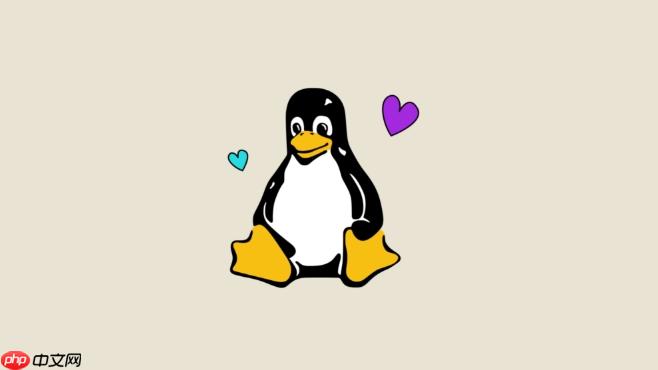
除了Tab补全,还有哪些技巧能让命令输入更智能快捷?
Tab补全无疑是Linux命令行最伟大的发明之一,它能帮你补全命令、文件名、路径,省去了大量的击键。但除了Tab,还有一些同样强大甚至更智能的技巧,能让你的命令输入体验更上一层楼。它们常常被忽视,但一旦掌握,你会发现自己的命令行操作变得异常流畅。
首先是 历史命令的智能搜索(Reverse-i-search)。当你按下
Ctrl+R时,会弹出一个
(reverse-i-search)提示符。此时你开始输入任何字符,Shell会实时在你的历史命令中搜索匹配项,并显示最近的一个。比如,你前几天执行过一个很长的
git commit命令,只记得里面有 "feature",那么你按
Ctrl+R后输入 "feature",它就会帮你找到那条命令。找到后,你可以直接回车执行,或者用左右箭头键编辑后再执行。这个功能比简单地按向上箭头键翻阅历史记录要高效得多,尤其是在历史命令记录很长的时候。
# 演示:按下 Ctrl+R,然后输入 "apt",会找到最近包含 "apt" 的命令 (reverse-i-search)`apt': sudo apt update
接着是 历史命令扩展(History Expansion)。这是一种非常强大的机制,允许你引用历史命令的特定部分。
!!
:执行上一条命令。!$
:引用上一条命令的最后一个参数。比如,你先mkdir my_new_project
,然后想cd my_new_project
,直接cd !$
就行了。!*
:引用上一条命令的所有参数。!:n
:引用上一条命令的第n个参数(从0开始)。!string
:执行最近一条以string
开头的命令。比如!git
会执行你最近的git
命令。 这些扩展符在需要对同一目标执行一系列操作时特别有用,避免了重复输入文件名或路径。
再来是 目录栈(Directory Stack)。
pushd和
popd命令能让你在多个目录之间快速跳转,而无需记住完整的路径。
pushd dir_name
:将当前目录压入栈中,然后切换到dir_name
。popd
:弹出栈顶的目录,并切换到该目录。dirs
:显示目录栈中的所有目录。 这对于在几个项目目录之间频繁切换的开发者来说,简直是福音。我经常在不同项目之间跳来跳去,pushd
和popd
让我感觉就像在不同工作区之间无缝切换。
最后,不要忘了 ~/.inputrc
文件。这个文件允许你自定义 readline 库的行为,包括按键绑定。如果你有一些特别偏好的快捷键,或者想调整某些默认行为,这里就是你的乐园。例如,你可以绑定一个快捷键来快速删除当前行到行首的内容,或者插入特定的文本片段。这些细节上的优化,虽然不那么显眼,却能在日常使用中带来显著的舒适感和效率提升。
如何利用命令行工具链处理文本和管理会话,提升多任务效率?
在Linux命令行中,文本处理和会话管理是提升多任务效率的两大基石。掌握它们,你就能将看似独立的命令串联起来,形成强大的工作流,同时在复杂的任务间游刃有余。这不仅仅是关于单个命令的运用,更是关于如何将它们像乐高积木一样组合起来。
文本处理的艺术:管道与通用工具
Linux的哲学之一是“一切皆文件”,这使得文本处理工具异常强大。通过管道符
|,你可以将一个命令的输出作为另一个命令的输入,形成一个高效的“工具链”。
-
grep
:用于文本搜索。我经常用它来过滤日志文件,查找特定的错误信息,或者在代码库中定位函数定义。cat /var/log/syslog | grep "error" | less
这会从系统日志中找出所有包含 "error" 的行,然后分页显示。
-
sed
:流编辑器,用于文本替换、删除、插入等操作。我用它来批量修改配置文件,或者从日志中提取特定字段。echo "Hello World" | sed 's/World/Linux/' # 输出: Hello Linux
-
awk
:更强大的文本分析工具,擅长按列处理数据。如果你需要从结构化文本(如CSV文件或命令输出)中提取特定列,或者进行简单的计算,awk
是不二之选。ps aux | awk '{print $1, $2, $11}' # 打印用户、PID和命令这些工具单独使用可能不显眼,但当它们通过管道组合起来时,就能完成令人惊叹的复杂任务,而且速度极快,远超图形界面下的手动操作。我记得有一次需要从一个巨大的日志文件中提取所有IP地址并去重,
grep -oE '[0-9]{1,3}\.[0-9]{1,3}\.[0-9]{1,3}\.[0-9]{1,3}' access.log | sort -u几秒钟就搞定了,这在图形界面下几乎是不可能完成的任务。
会话管理:终端复用器的力量
当你需要在远程服务器上执行长时间任务,或者同时处理多个命令行任务时,终端复用器(如 tmux
或
screen)就成了你的救星。它们允许你在一个终端窗口中创建多个“会话”、“窗口”和“面板”,并且这些会话即使你关闭了终端连接,也能在后台继续运行。
以
tmux为例:
tmux new -s my_session
:创建一个名为my_session
的新会话。Ctrl+b d
:从当前会话分离(detach),会话在后台继续运行。tmux attach -t my_session
:重新连接到my_session
。Ctrl+b c
:在当前会话中创建一个新窗口。Ctrl+b %
:将当前窗口垂直分割成两个面板。Ctrl+b o
:在面板间切换。
我个人是
tmux的忠实用户。在远程服务器上,我经常启动一个
tmux会话来运行编译任务或数据处理脚本,然后分离会话,即使我的本地网络断开,任务也能继续执行。当我重新连接时,只需
tmux attach就能回到原来的工作状态,所有命令输出都还在那里。这极大地提升了我在服务器上的工作效率和任务的健壮性。在本地,我也用
tmux来组织我的工作区,一个窗口跑代码,一个窗口看日志,一个窗口跑测试,切换起来比多开几个终端窗口方便太多了。它为多任务处理提供了一个稳定且高度可定制的环境,让你的命令行工作流变得更加结构化和高效。




























